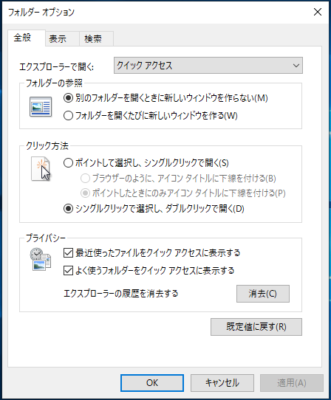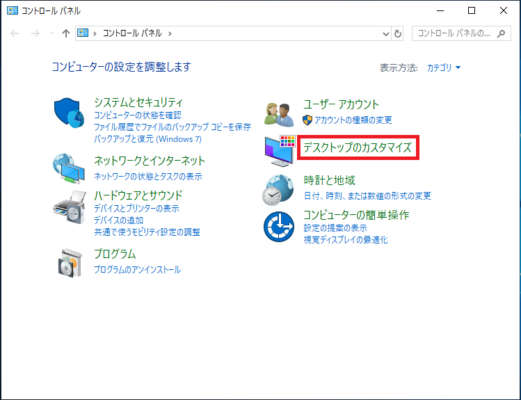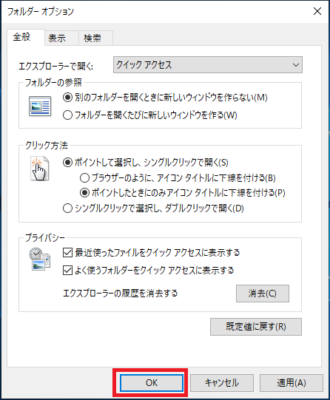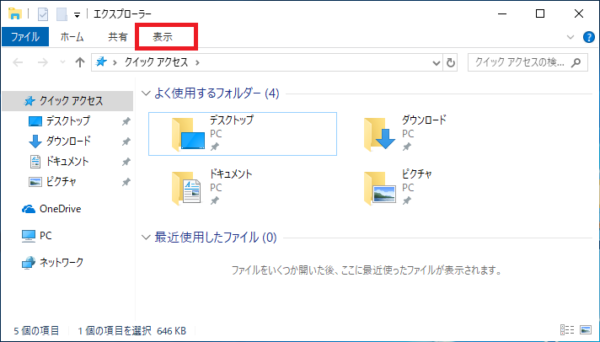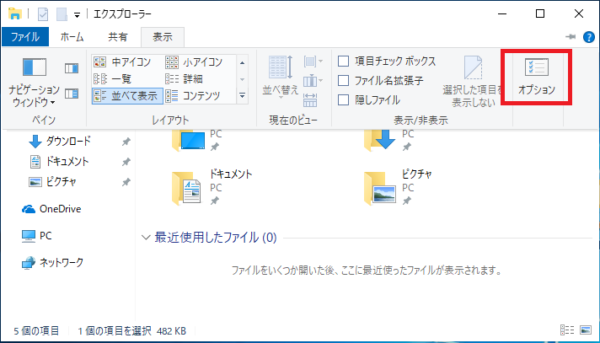ファイルやフォルダを開くには通常アイコンをダブルクリックをすることで開くことができます。
ダブルクリックが煩わしいなんてときはアイコンをシングルクリックでファイルやフォルダを開くように設定を変更することができます。
スポンサーリンク
シングルクリックに設定を変更する
1.「スタート」-「Windowsシステムツール」-「コントロールパネル」の順番にクリックします。
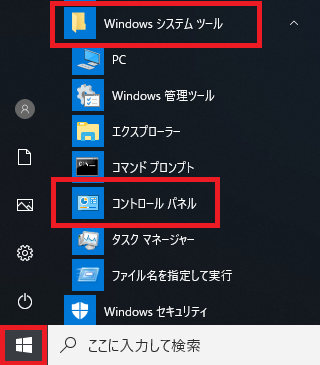
3.「シングルクリックまたはダブルクリックの指定」をクリックします。
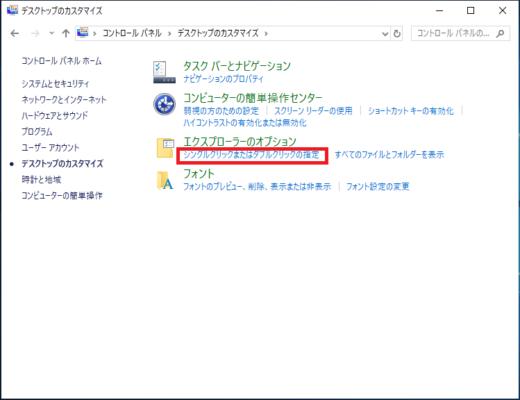
4.「エクスプローラーのオプション」が開くので「全般」タブの「クリック方法」欄から「ポイントして選択し、シングルクリックで開く(S)」を選択します。
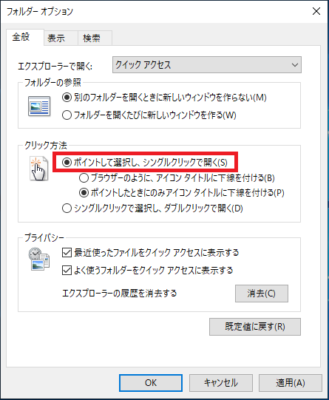
5.「ブラウザーのように、アイコンタイトルに下線を付ける(B)」と「ポイントしたときのみにアイコンタイトルに下線を付ける(P)」のどちらかを選択します。
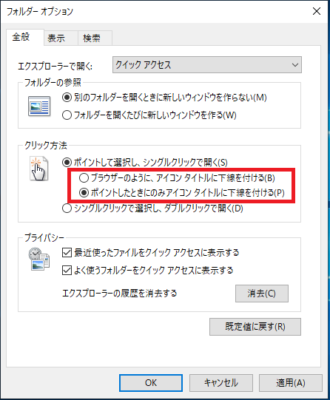
以上でファイルやフォルダをシングルクリックで開くことができるようになります。
【補足】簡単にエクスプローラーのオプションを開く
「エクスプローラーのオプション」画面は次の手順でも簡単に開くことができます。
1.タスクバー等から「エクスプローラー」を開きます。

以上で「エクスプローラーのオプション」画面を開くことができます。
ここで「ポイントして選択し、シングルクリックで開く(S)」を選択して設定を行います。